如何设置服务器以接收邮件?
设置服务器以接收邮件通常涉及配置邮件传输代理(MTA),如Postfix、Exim或Sendmail,以及可能的邮件投递代理(MDA),如Dovecot,以下是一个基于Linux系统使用Postfix和Dovecot进行邮件接收设置的详细步骤:
安装必要的软件包
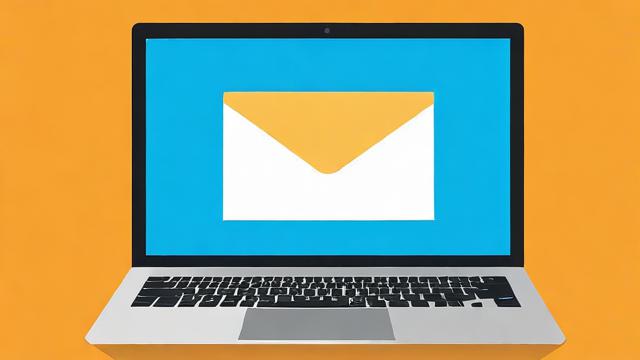
确保你的系统上安装了Postfix和Dovecot,在基于Debian的系统(如Ubuntu)上,你可以使用以下命令安装它们:
sudo apt update sudo apt install postfix dovecot-core
对于基于Red Hat的系统(如CentOS),使用:
sudo yum install postfix dovecot
配置Postfix
编辑Postfix的主配置文件
Postfix的配置文件通常位于/etc/postfix/main.cf,打开这个文件进行编辑:
sudo nano /etc/postfix/main.cf
基本配置
确保以下配置项被正确设置:
myhostname = your_domain.com mydomain = your_domain.com myorigin = $mydomain inet_interfaces = all mydestination = $myhostname, localhost.$mydomain, localhost, $mydomain mynetworks = 127.0.0.0/8 home_mailbox = Maildir/ mailbox_size_limit = 0 recipient_delimiter = + inet_protocols = all
替换your_domain.com为你的实际域名。

启用邮件中继
为了允许Postfix接收外部邮件,你需要配置它通过SMTP中继发送邮件,假设你使用Gmail作为中继服务器,添加以下配置:
relayhost = [smtp.gmail.com]:587 smtp_sasl_auth_enable = yes smtp_sasl_password_maps = static:your_email@gmail.com:your_password smtp_tls_security_level = may smtp_use_tls = yes
将your_email@gmail.com和your_password替换为你的Gmail账号和密码,注意,出于安全考虑,建议使用应用专用密码而不是你的Google账户密码。
保存并关闭文件。
重启Postfix服务
sudo systemctl restart postfix
配置Dovecot
编辑Dovecot的配置文件
Dovecot的主要配置文件是/etc/dovecot/dovecot.conf,但实际的配置通常在/etc/dovecot/conf.d/目录下的各个文件中进行。

编辑10-mail.conf或类似文件来设置邮件位置:
sudo nano /etc/dovecot/conf.d/10-mail.conf
确保mail_location设置为maildir:~/:
mail_location = maildir:~/
编辑10-auth.conf或类似文件来配置认证方式,使用PAM认证:
sudo nano /etc/dovecot/conf.d/10-auth.conf
取消注释以下行:
auth_mechanisms = plain login
保存并关闭文件。
创建用户和邮件目录
为了测试邮件接收,创建一个用户并为其设置邮件目录,创建一个名为testuser的用户:
sudo useradd -m testuser
这将在/home/testuser/下创建一个Maildir目录。
重启Dovecot服务
sudo systemctl restart dovecot
测试邮件接收
你应该能够从外部发送邮件到你的服务器上的用户,使用telnet或一个邮件客户端(如Mutt)发送一封测试邮件到testuser@your_domain.com,如果一切设置正确,邮件应该会被投递到/home/testuser/Maildir/目录下。
防火墙设置
确保你的服务器的防火墙允许SMTP(端口25)、SMTPS(端口465)和IMAP/POP3(端口993/995)流量,在基于UFW的防火墙上:
sudo ufw allow 25,465,993,995/tcp sudo ufw reload
完成以上步骤后,你的服务器应该能够接收和处理电子邮件了。
到此,以上就是小编对于“服务器设置邮件接收邮件”的问题就介绍到这了,希望介绍的几点解答对大家有用,有任何问题和不懂的,欢迎各位朋友在评论区讨论,给我留言。





暂无评论,1人围观